Требования к макетам для печати на цифровом или офсетном оборудовании
Независимо от формата файла при выполнении сложных работ мы можем потребовать от Заказчика предоставить сопроводительные документы к макетам с подписью и печатью Заказчика.
Что мы проверяем, а что нет
Принимая ваш макет в работу мы проверяем:
- открывается ли файл в соответствующей программе и не выдает ли программа сообщение об ошибке при открытии файла;
- размеры изображения (страницы) с позиции возможности верстки печатного спуска без вмешательства в ваш макет;
- используемые цветовые модели, отсутствие профиля, если предполагается печатать на офсете.
Эти действия направлены на выявление несоответствия нашим требованиям в части возможности вывода файла на печать и не более того.
Мы не обязаны вчитываться в содержание ваших файлов, проводить более детальную проверку макета и давать комментарии по тому "как оно будет, если". Подготавливайте макеты строго в соответствии с нашими требованиями и без самодеятельности - тогда вы получите полиграфию в том виде, в котором ожидали. Помните, что ответственность за содержание исходных материалов, их качество, несет Заказчик. Мы не выявляем в процессе изготовления рекламно-полиграфической продукции несоответствие отпечатанной информации, изображения макету Заказчика. Мы не несем ответственность за искажения информации, изображения в готовой продукции, отсутствовавшие в макете Заказчика. К таким искажениям относятся: "слетевший" текст (шрифт); появившиеся линии и точки при печати, имеющиеся в макете, но незаметные в нем; исчезновение векторных или растровых элементов макета вследствие невозможности их обработки RIP’ом и другие.
Почему нужно правильно готовить макеты
Во-первых, вы экономите, потому как даже незначительные правки с нашей стороны требуют времени не только на работу дизайнера, но и на последующее согласование исправленного макета с вами, а время, как известно, - деньги. Для справки посмотрите стоимость дизайна буклета. Во-вторых, с правильно подготовленным макетом легко работать, а значит не происходит задержки в производстве и вы получаете свой заказ в срок или раньше.
Что такое вылеты и зачем они нужны
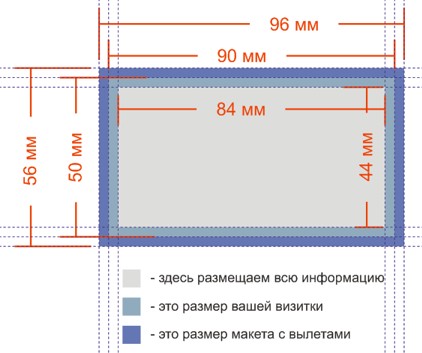
технологических допусков производства
на внешний вид готовой продукции
Вылеты - это продолжение фона на требуемое количество миллиметров, необходимое для скрытия неточности резки бумаги независимо от способа печати и несовмещения лицо/оборот в цифровой печати. Поэтому наличие, например, рамок в макете - верный путь получить заказ, который на языке заказчика называется "криво порезанным", а фактически - сделанный человеком, не имеющим никакого представления о производстве. Предупреждаем! Мы не принимаем претензии к тому, как порезан ваш заказ.
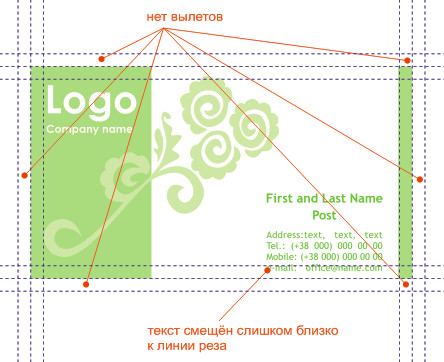
Ошибки при подготовке макетов
Сначала разберем часто встречающиеся ошибки и дадим пояснения к ним, чтобы вам легче было внести исправления. Все будем рассматривать на примере подготовки макета для изготовления визиток.
Отсутствие или некорректность вылетов под обрез
В Корэле и Иллюстраторе всегда под самый низ макета положите прямоугольник с нулевым контуром и белой (не прозрачной!) заливкой. Размер прямоугольника с учетом вылетов! Это нужно делать независимо от того, если у вас вылеты или нет. В фотошопе размер холста делается с учетом вылетов, даже если они не нужны.
Текст и любые другие элементы, не идущие под обрез и расположенные ближе, чем 2 мм к краю обрезного формата могут быть обрезаны. Поэтому, что касается визитки, зона безопасности для вас - прямоугольник 44х84 мм.
Скачайте шаблон для визитки в формате Corel или Illustrator. Для другой полиграфической продукции вы сможете сделать шаблоны по аналогии.
Разная величина вылетов. Например с одной стороны 2 мм, с другой 3 или вообще 10. Вылеты должны быть одинаковые со всех сторон, мы не будем высматривать центр в вашем макете и выравнивать его при верстке относительно меток резки (Crop marks).
Заказчиком поставлены метки резки
Это не требуется, перед версткой их все равно придется убрать, так что макеты с метками без доплаты за исправление приниматься не будут.
Макет сделан в Фотошопе не обращая внимания на dpi
Делается это так. Создается новый файл с установками по умолчанию. Потом меняется размер холста под требуемый. Вояется макет и когда все готово, выясняется, что в установках по умолчанию стояло 72 dpi. Запомните, искусственное увеличение dpi не приводит к повышению четкости изображения. Даже если поставите 300, то при печати эти 300 будут выглядеть как 72. На печать уйдет файл с любым dpi, печатному оборудованию все равно с каким dpi приходит файл и тем более оно не контролирует содержание. Поэтому визуальную оценку своего дизайна проводите сами, а если сомневаетесь - оплачиваете пробную печать. Мы никогда не даем характеристику макету с позиции "как оно будет", т.к. это субъективная оценка.
Вместе с макетом присылают залинкованные файлы и/или файлы шрифтов
Зачем? У нас в требованиях четко написано, как нужно вставлять растровые файлы в макет. Также написано, что все шрифты надо переводить в кривые.
Подобие векторного файла
Наиболее находчивые заказчики запихивают JPG в Корел, высылают файл с расширением cdr и начинают убеждать, что у них готов векторный макет. Если бы все было так просто, а к сожалению, не так.
Серый цвет задан смешением голубого, малинового и желтого
Задавать серый цвет смешением трех или черырех красок нежелательно. Вы рискуете получить на бумаге совсем другой цвет. Если в какой-то части макета нужен серый цвет, то на бумаге он будет серый, если в макете задан процентом от черного. Мы не принимаем претенции по цветопередаче без подписанной цветопробы! Это относится в целом к результату печати, а не к серому.
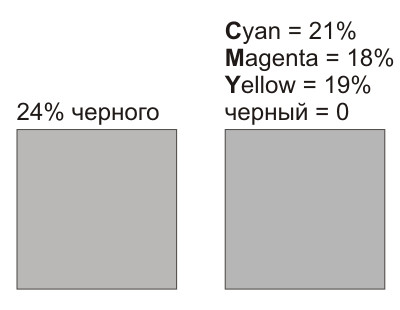
На бумаге будет совершенно разный результат.
Макетами не являются, но облегчают (для Вас это значит "ускоряют") работу дизайнера, если вы заказываете у нас дизайн, верстку
- файлы, созданные в приложениях, не поддерживающих цветовые схемы CMYK и не учитывающих особенностей допечатной подготовки. К таким программам, например, относятся продукты Microsoft (PowerPoint, Excel, Word),
- файлы с расширением pdf, полученные путем экспорта документа из Word (PowerPoint, Excel и т.п.). Единственное, когда мы делаем исключение, - печать презентаций.
Если вы готовите макет в Corel или Illustrator
- мы открываем файлы Corel версии до X3 включительно (расширение файла *.cdr или *.eps) и Illustrator до CS3 версии включительно (расширение файла *.eps),
- файл EPS должен одинаково корректно открываться и в Иллюстраторе и в Корэле. Имейте ввиду, что нерастрированные градиентные заливки Иллюстратора разваливаются при открытии файла в Корэле.
- каждый файл должен иметь интуитивно понятное название, например, "vizitka_mel300_4+0_100shtuk_Smirnov.ai", "листовкаА6_сторона1_мел135_4+4_2000шт", "карм_календарь_глянц_лам_32мкм_1000шт", "визитка_мел300_4+4_мат_лам_кругл_углов_200шт".
- Соответственно, отдельный файл для одного макета. Для двухсторонних визиток, листовок в Корэле допускается использовать две страницы, в Иллюстраторе каждая сторона в своем файле. Это значит, что не допускается, например, внутри одного файла на листе А4 размещать несколько макетов.
- размер страницы должен быть равен обрезному размеру полиграфической продукции + вылеты с каждой стороны. Для визиток 50х90 мм размер страницы 56х96 мм. Скачайте шаблон для визитки в формате Corel или Illustrator. Для другой полиграфической продукции вы сможете сделать шаблоны по аналогии.
- не забывайте, что самый нижний объект в вашем макете должен быть прямоугольник с нулевым контуром и белой (непрозрачной!) заливкой. Не важно, есть у вас вылеты или нет.
- недопустимо использование объектов, помещенных в макет через буфер обмена и с привязкой вставленного объекта к оригиналу, находящемуся в вашем компьютере,
- поворот, масштабирование и обрезка растровых файлов, помещаемых в макет, должны производиться в той программе, в которой они создавались, а не в Корэле или Иллюстраторе, либо после трансформирования растрового файла в программе верстки еще раз преобразуйте изображение в растр.
- если мы выполняем группировку/разгруппировку целиком вашего макета это не должно приводить к пропаданию (перемещению вниз) фрагментов макета. После того как завершите верстку сами сделайте группировку/разгруппировку и убедитесь, что макет не меняется.
- цветовая схема: CMYK, Pantone. Для срочной цифровой печати недопустимо указание цвета по шкале Pantone, зато допустимо RGB, потому как файл распечатается в любом случае независимо от цветовой схемы CMYK/RGB.
- линии тоньше 0,3 мм должны быть в одну краску,
- выворотка тоньше 0,3 мм должна ложиться на одну краску,
- черный текст меньше 12 пунктов должен ложиться поверх фона без выворотки,
- все спецэффекты, созданные в Corel или Illustrator, должны быть растрированы. Это значит, что каким бы креативным не был дизайн на глаз, для программы ваш макет должен быть самым примитивным - только растровые изображения и шрифты в кривых.
- не должно быть заблокированных объектов (в Корэле) и закрепленных (в Иллюстраторе).
- только один слой.
- вылеты 3 мм для листовой печати (цифра/офсет), 5 мм для печати брошюры на скобе или КБС (цифра/офсет).
- совет: контролируйте результат своей работы в свойствах файла, в Иллюстраторе это меню "Окно"->"Информация о документе", в Корэле "Файл"->"Сведения о документе".
- рекомендуем перед отправкой файла по электронной почте сжать его программой типа WinRAR. Это необходимо не столько с целью уменьшения объема, сколько для дополнительного контроля целостности полученного нами макета.
Если вы готовите макет в Photoshop
- мы принимаем макеты, выполненные в Фотошопе, в виде растровых файлов с расширением JPG и TIFF. Никогда не используйте компрессию при экспорте (LZV и прочие), это только ухудшит качество. Если вы хотите уменьшить объем файла для передачи по электронной почте, пользуйтесь архиваторами типа WinRAR.
- каждый файл должен иметь интуитивно понятное название, например, "vizitka_mel300_4+0_100shtuk_Smirnov.tiff". Соответственно, отдельный файл для одного макета.
- размер холста делается с учетом вылетов, даже если они не нужны. Например, для листовки А5 (148х210 мм) размер холста 154х216 мм.
- рекомендуем сразу при создании файла, когда вы задаете размер холста, установить качество 300 dpi для цветных макетов и 600 dpi для черно-белых макетов.
- изображения, в которых используются только оттенки серого, должны быть сохранены как Grayscale,
- линии тоньше 0,3 мм должны быть в одну краску,
- выворотка тоньше 0,3 мм должна ложиться на одну краску,
- черный текст меньше 12 пунктов должен ложиться поверх фона без выворотки,
- перед экспортом в TIFF файл не должен содержать в себе каких-либо дополнительных каналов, слоев и путей.
- цветовая схема: CMYK. Для срочной цифровой печати допустимо RGB, потому как файл распечатается в любом случае независимо от цветовой схемы.
- рекомендуем перед отправкой файла по электронной почте сжать его программой типа WinRAR. Это необходимо не столько с целью уменьшения объема, сколько для дополнительного контроля целостности полученного нами макета.







